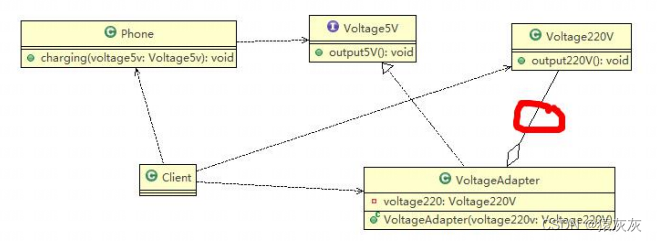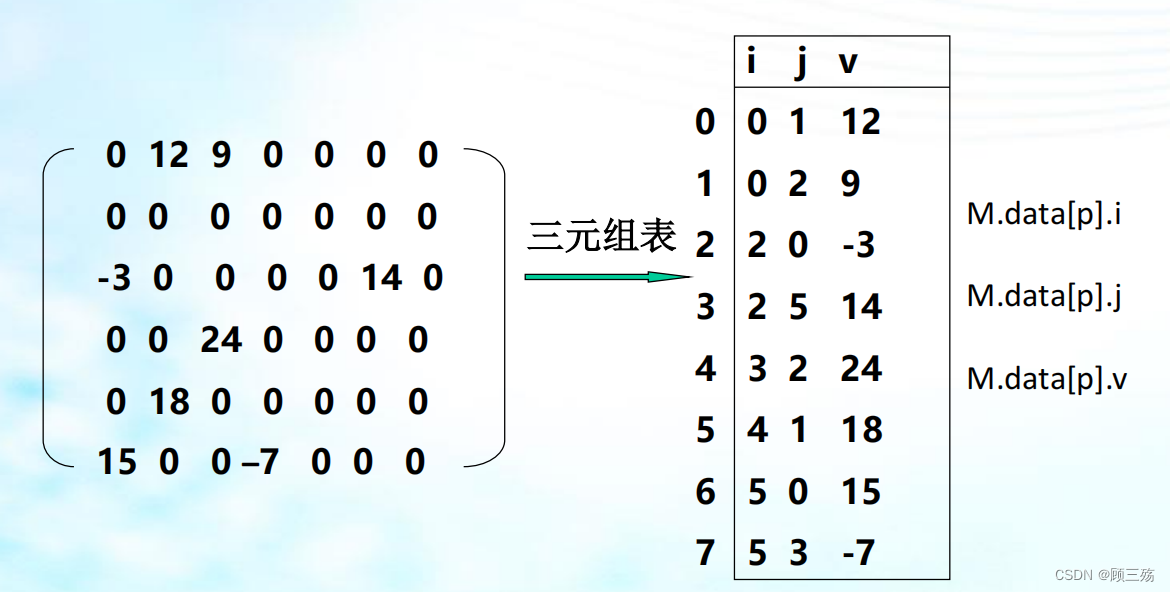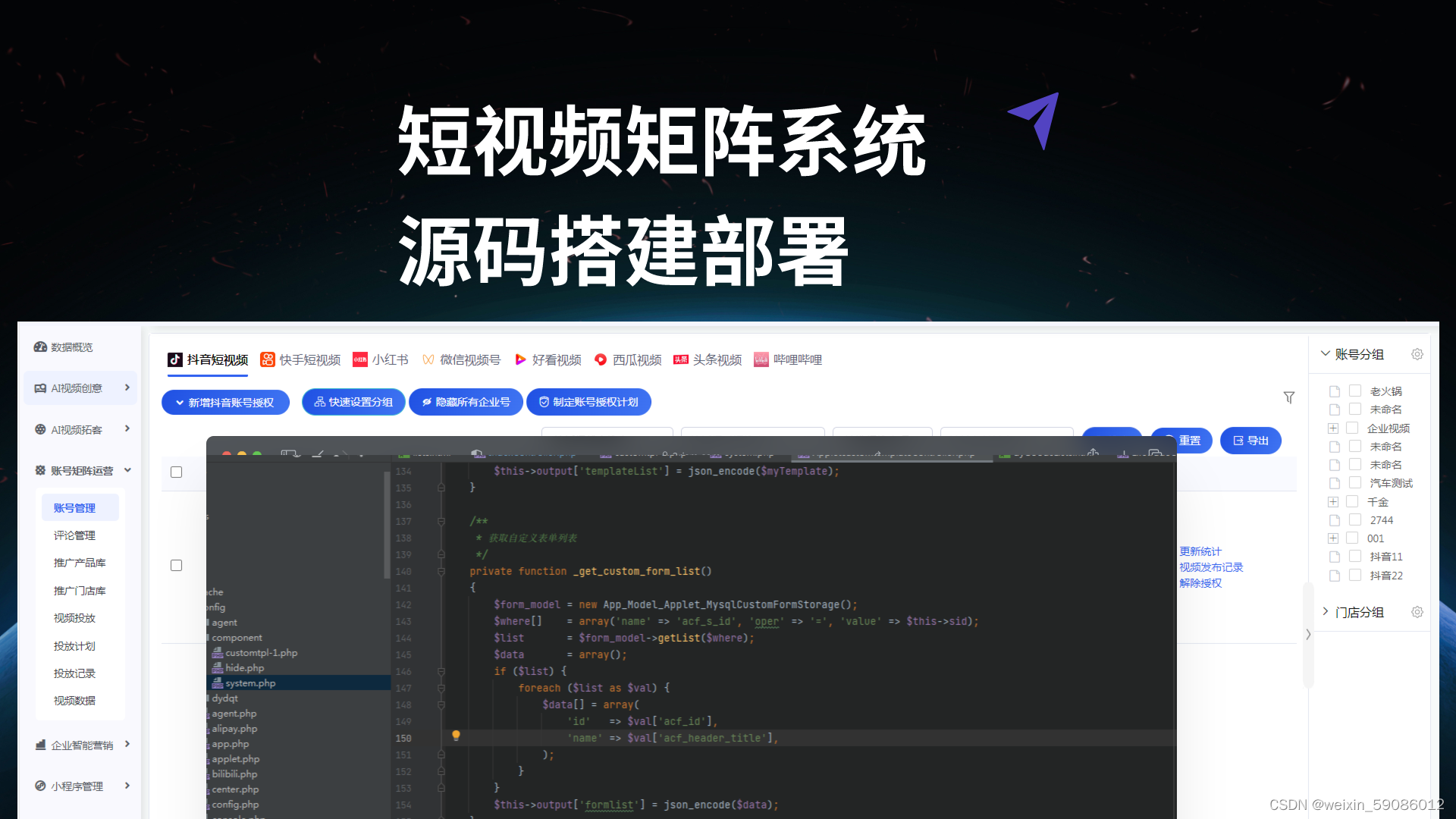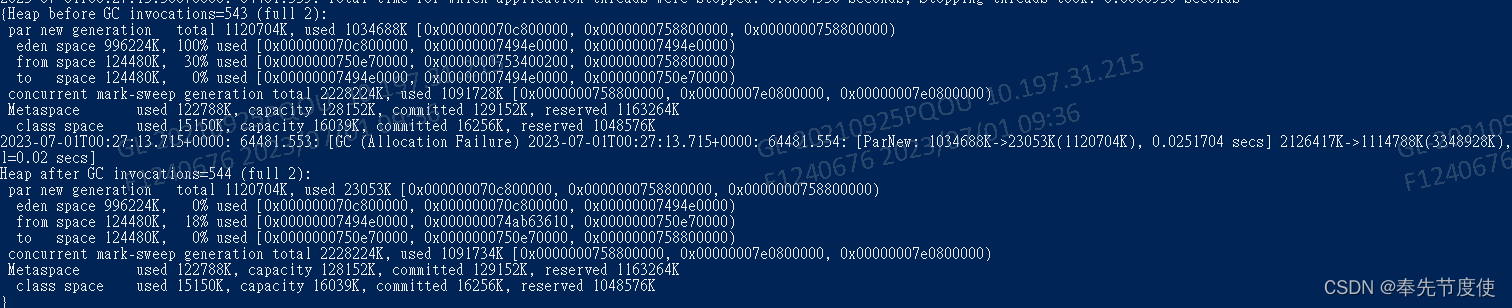用Python来制作动画
Python是一种高级编程语言,可以用于许多任务,包括数据分析、网络编程,甚至是制作动画。在这篇文章中,我们将讨论如何使用Python来制作动画。
Python中的动画库
Python中有许多用于制作动画的库。其中最流行的是Pygame,这个库专门用于制作2D游戏和动画。此外,还有其他库,如Pyglet,Matplotlib和Turtle。在本文中,我们将重点介绍使用Pygame来制作动画。
安装Pygame
首先,您需要安装Pygame。如果您使用的是Anaconda环境,则可以使用以下命令进行安装:
conda install -c cogsci pygame
否则,您可以使用pip来安装:
pip install pygame
编写Python代码
现在,我们已经安装了Pygame,接下来就需要编写Python代码来制作动画。以下是一个简单的示例代码:
import pygame
pygame.init()
# 设置屏幕大小
screen = pygame.display.set_mode((800, 600))
# 设置游戏时钟
clock = pygame.time.Clock()
# 设置背景颜色
background_color = (255, 255, 255)
# 设置小球的初始位置和速度
ball_position = [400, 300]
ball_speed = [2, 2]
while True:
# 处理游戏事件
for event in pygame.event.get():
if event.type == pygame.QUIT:
pygame.quit()
sys.exit()
# 更新小球的位置
ball_position[0] += ball_speed[0]
ball_position[1] += ball_speed[1]
# 检查小球是否撞到了边界
if ball_position[0] > 800 or ball_position[0] < 0:
ball_speed[0] = -ball_speed[0]
if ball_position[1] > 600 or ball_position[1] < 0:
ball_speed[1] = -ball_speed[1]
# 绘制小球
pygame.draw.circle(screen, (255, 0, 0), ball_position, 20)
# 刷新屏幕
pygame.display.update()
# 控制游戏更新速度
clock.tick(60)
这段代码将创建一个小红球,并使其在屏幕上反弹。在这个示例中,我们使用pygame.init()初始化Pygame并创建屏幕。然后,我们用pygame.time.Clock()设置游戏时钟,并使用while True循环来实时更新小球的位置和速度。最后,我们使用pygame.display.update()刷新屏幕,并使用clock.tick(60)来控制游戏的更新速度。
结论
使用Python来制作动画可以非常有趣和有用。在本文中,我们介绍了Pygame这个库,并提供了一个简单的示例代码。现在,您已经有了足够的知识和工具来开始制作您自己的动画了!
最后的最后
本文由chatgpt生成,文章没有在chatgpt生成的基础上进行任何的修改。以上只是chatgpt能力的冰山一角。作为通用的Aigc大模型,只是展现它原本的实力。
对于颠覆工作方式的ChatGPT,应该选择拥抱而不是抗拒,未来属于“会用”AI的人。
🧡AI职场汇报智能办公文案写作效率提升教程 🧡 专注于AI+职场+办公方向。
下图是课程的整体大纲


下图是AI职场汇报智能办公文案写作效率提升教程中用到的ai工具

🚀 优质教程分享 🚀
- 🎄可以学习更多的关于人工只能/Python的相关内容哦!直接点击下面颜色字体就可以跳转啦!
| 学习路线指引(点击解锁) | 知识定位 | 人群定位 |
|---|---|---|
| 🧡 AI职场汇报智能办公文案写作效率提升教程 🧡 | 进阶级 | 本课程是AI+职场+办公的完美结合,通过ChatGPT文本创作,一键生成办公文案,结合AI智能写作,轻松搞定多场景文案写作。智能美化PPT,用AI为职场汇报加速。AI神器联动,十倍提升视频创作效率 |
| 💛Python量化交易实战 💛 | 入门级 | 手把手带你打造一个易扩展、更安全、效率更高的量化交易系统 |
| 🧡 Python实战微信订餐小程序 🧡 | 进阶级 | 本课程是python flask+微信小程序的完美结合,从项目搭建到腾讯云部署上线,打造一个全栈订餐系统。 |
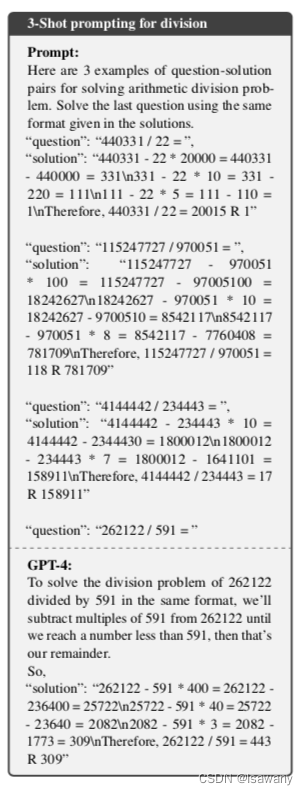
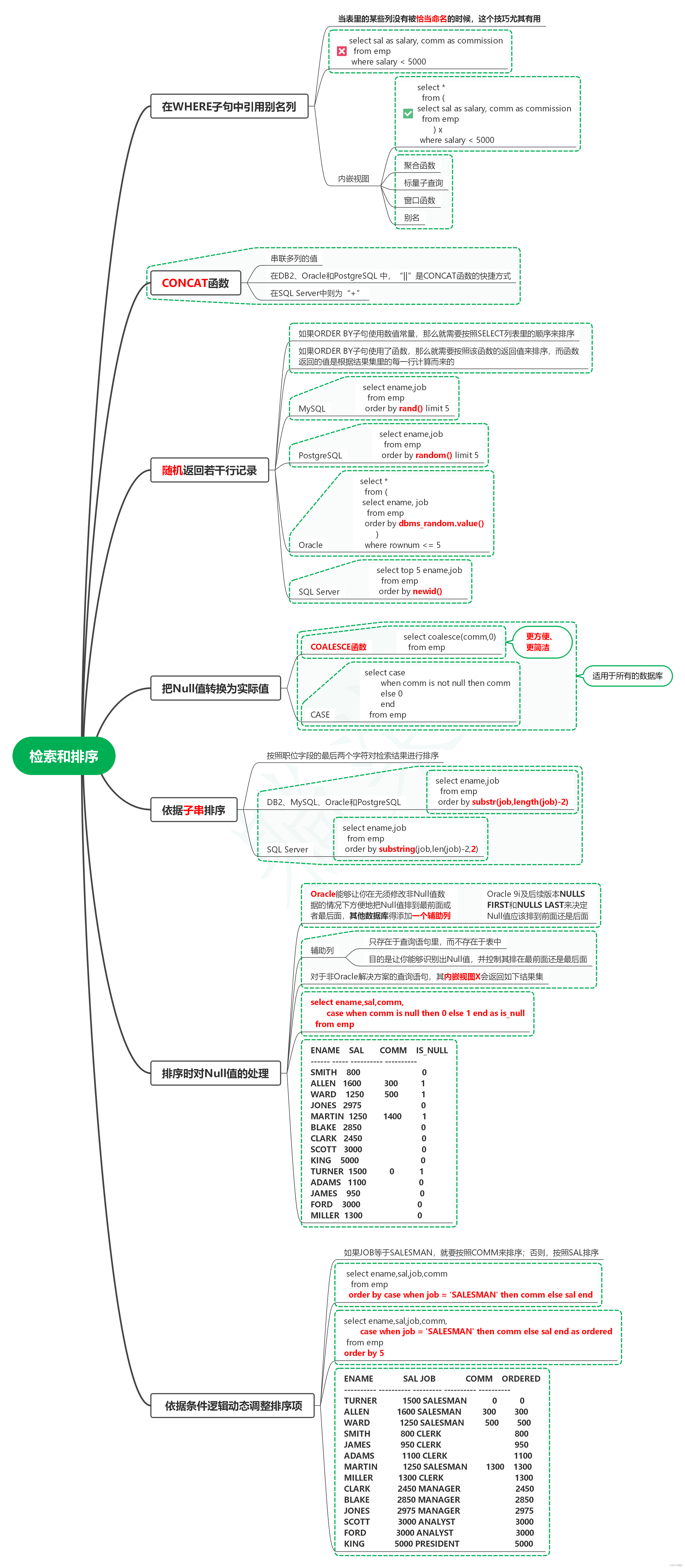
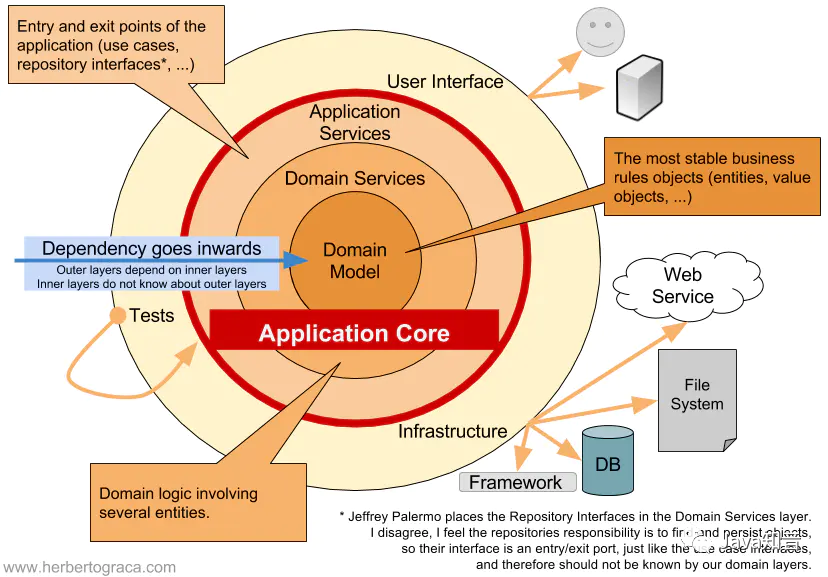

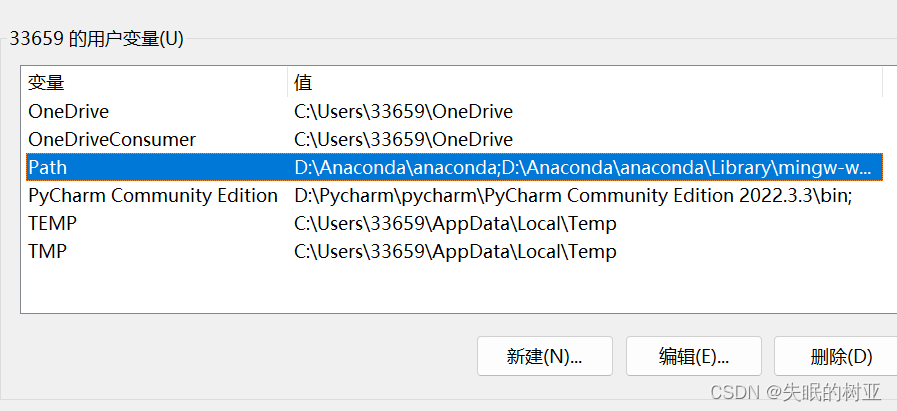
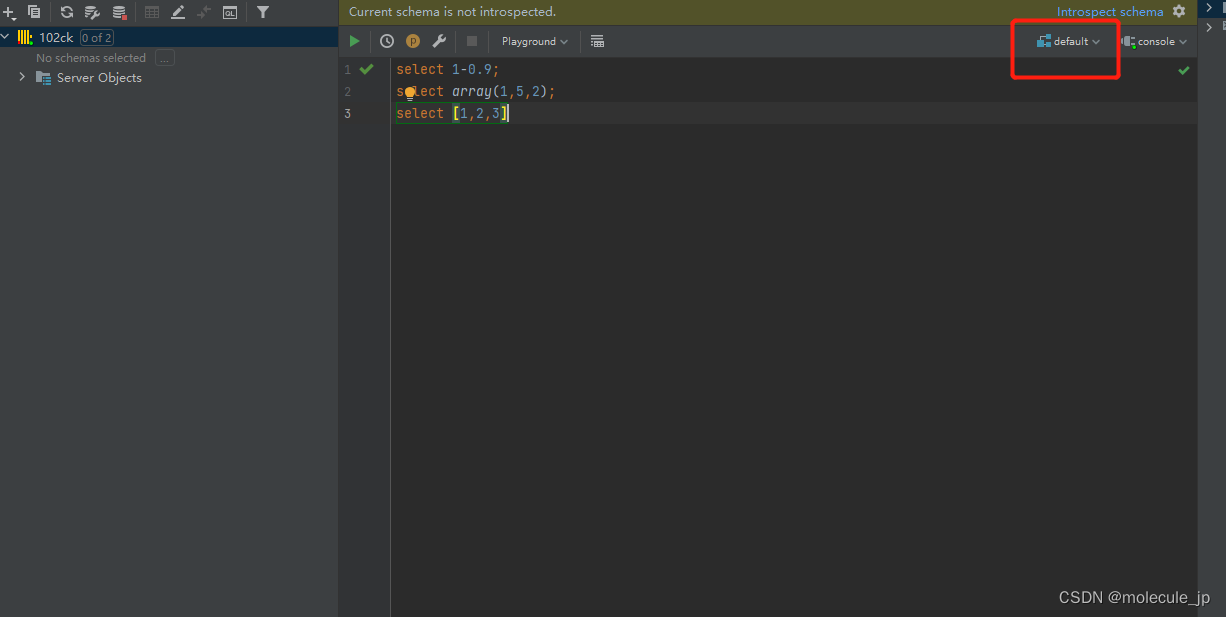
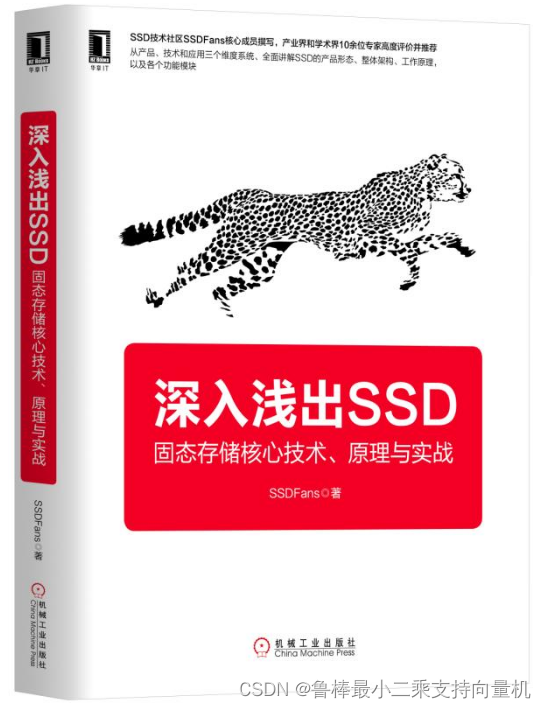



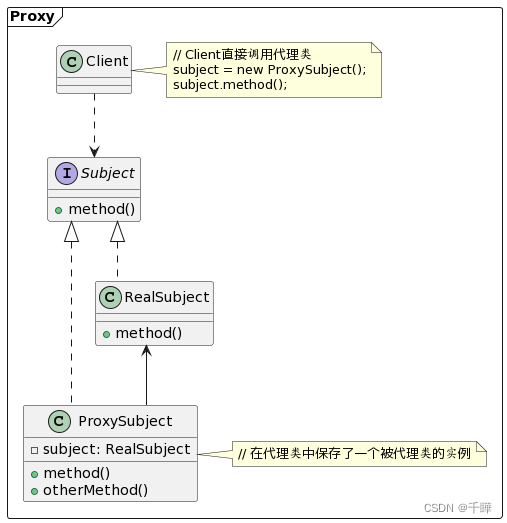
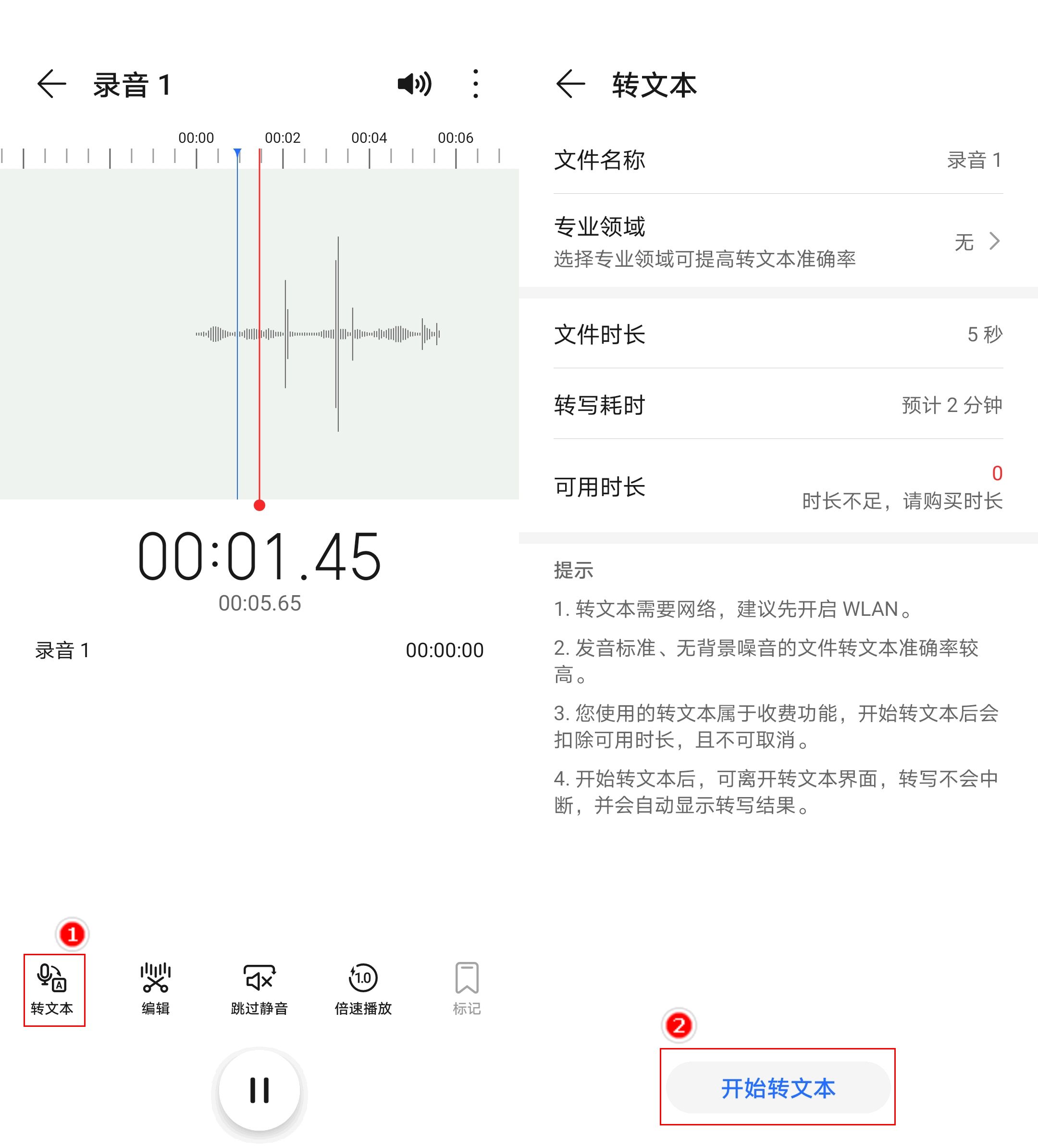
![[安洵杯 2019]game](https://img-blog.csdnimg.cn/1695ff85417445fea7616eefd958eea1.png)